Windows Xp Usb Скачать
Установка Windows XP с флешки 2015(ЛЕГКО) 100% РАБОТАЕТ Скачать программу WinToFlash 0.7 http://.
Подскажите где скачать образ Windows XP, 7, 8? здравствуйте Павел!при создании USB флэшки не открывает файл WinSetup From.

Несмотря на то, что этой операционной системе уже десять лет, вопрос о том, как создать загрузочную флешку Windows XP является более актуальным (судя по информации поисковиков), чем тот же вопрос для более новых версий Windows. Предполагаю, это вызвано тем, что большинство программ, предназначенных для создания загрузочных USB носителей, не создают таковые для Windows XP. Также, думаю, многие владельцы слабых нетбуков желают установить Windows XP на свои портативные компьютеры, а единственный способ сделать это — установить его с флешки. См. также: После первого запуска программы для создания загрузочной флешки Windows XP WinToFlash Вам будет предложено принять соглашение пользователя, покажут рекламу и после этого Вы увидите главное окно программы: Создать загрузочную флешку Window XP можно либо с помощью мастера (в программе все на русском языке), который проведет Вас через весь процесс, либо следующим образом: Открыть вкладку «Расширенный режим» Выбрать пункт «Перенос программы установки Windows XP/2003 на накопитель (он и так выбран по умолчанию). Нажать «Создать». Указать путь к файлам Windows — это может быть смонтированный в системе образ диска с Windows XP, компакт-диск с операционной системой или же просто папка с файлами установки Windows XP (которую можно получив, например, открыв образ ISO в любом архиваторе и распаковав в нужное место). Указать, какую флешку будем превращать в загрузочную (Внимание! Все файлы на флешке будут удалены и, скорее всего, не будут подлежать восстановлению. Сохраните все важные данные). Ждать. Таким образом, сделать флешку с дистрибутивом операционной системы Windows XP в программе WinToFlash одинаково легко как с помощью мастера, так и в расширенном режиме. Единственное отличие, в расширенном режиме Вы можете настроить другие параметры, выбрать тип загрузчика, установить исправление ошибки stop 0x6b session3_initialization_failed и многие другие. Для большинства пользователей никаких параметров менять не требуется, достаточно описанных выше действий. Скачать WinToFlash можно скачать на официальном сайте разработчика http://wintoflash.com/home/ru/, но стоит быть внимательным — не используйте веб-установщик со страницы загрузки, а воспользуйтесь загрузкой по http или ftp с официального сайта с той же страницы. WinSetupFromUSB — более функциональный способ Несмотря на то, что вышеописанный способ изготовить установочную флешку с Windows XP является очень простым и удобным, лично я использую для этих и для многих других целей (например, для создания мультизагрузочной флешки) бесплатную программу WinSetupFromUSB. Рассмотрим процесс создания загрузочной флешки XP с помощью WinSetupFromUSB. Запустите программу, флешка уже вставлена в USB порт компьютера В списке устройств выберите путь к Вашей флешки (если подключено несколько USB накопителей), нажмите кнопку Bootice. В появившемся окне Bootice нажмите «Perform format», выберите пункт USB-HDD mode (Single Partition) и подтвердите выполнение форматирования (все данные с флешки будут удалены). После завершения процесса форматирования нажмите кнопку «Process MBR» и выберите пункт «GRuB for DOS», затем нажмите кнопку «Install / Config». По завершении, закройте программу Bootice. В WinSetupFromUSB, в поле Windows 2000/XP/2003 укажите путь к файлам установки Windows XP (это может быть смонтированный образ ISO, диск с Win XP или папка с файлами установки). Нажмите кнопку «Go» и дождитесь окончания создания загрузочной флешки. На самом деле, программа WinSetupFromUSB предлагает опытному пользователю значительно больше функций для создания загрузочных носителей. Здесь мы рассмотрели ее лишь в контексте темы инструкции. Загрузочная флешка Windows XP в Linux Если на Вашем компьютере установлен Linux в любой его версии, то описанные выше способы для создания загрузочной флешки с Windows XP не подойдут. Однако, решение имеется: воспользуйтесь бесплатной программой MultiSystem, предназначенной для создания загрузочных и мультизагрузочных флешек в ОС Linux. Скачать программу можно по ссылке http://liveusb.info/dotclear/ После установки программы, выполните следующие действия: В программе MultiSystem выберите флешку и нажмите «Validate», нажмите «Ок» для установки загрузчика GRUB, после чего Вы окажетесь в главном окне программы. Кликните «Non Free» — «Installing Non-Free part», затем — «Download PLoP Bootmanager» После этого кликните «Download firdisk.ima», «Close». В результате Вы снова перейдете в главное окно программы. И последнее: просто перенесите ISO образ с Windows XP на поле Drag/Drop ISO/img — вот и все, флешка для установки Windows XP готова.
У кого-то часто, у кого-то редко, но необходимость в переустановке или установке Windows возникает у всех пользователей ПК. Если у вас системный блок или ноутбук это не вызывает больших трудностей. Вставляем установочный диск в дисковод и выполняем установку Windows XP с диска. А что делать владельцам нетбуков или компьютеров, у которых нет или не работает дисковод? Ответ прост - установить Windows XP с установочной флешки. Сам процесс установки ОС с флешки ничем не отличается от установки с диска, поэтому не буду повторяться и заострю внимание именно на создании загрузочной флешки с дистрибутивом Windows XP. Что нужно для установки Windows XP с флешки Для создания загрузочной флешки нам понадобится: 1) Собственно USB-флешка объемом не менее 1 Гб 2) Дистрибутив Windows XP 3) Софт для создания загрузочной флешки Образ диска с дистрибутивом Windows XP можно скачать здесь или использовать установочный диск, который у вас есть. Какую версию сборки использовать - не принципиально. Если не знаете как записать его на болванку, читайте подробную инструкцию Как записать iso-образ на диск Софт для создания загрузочной флешки Windows XP качаем по этой ссылке (архив). Как сделать установочную флешку Windows XP 1. Вставьте флешку в USB-порт. Распакуйте архив на жесткий диск. Теперь перейдите в папку usb_prep8 и запустите файл usb_prep8.cmd Откроется окно командной строки (не закрывать до самого окончания создания загрузочной флешки!). Теперь нажмите любую клавишу. Запустится программа PeToUSB. В ее окне выберите флешку, которую планируете использовать как загрузочную флешку Windows XP (на ней будет создан загрузочный сектор), и нажмите старт. Программа спросит, нужно ли продолжать, нажмите "да". Появится окно с предупреждением, что все данные на флешке будут удалены. Нажмите продолжить. Флешка будет отформатирована и появится окно с сообщением, что операция завершена успешно. Программа закроется и перед вами снова появится окно командной строки, которое не нужно закрывать. 2. Перейдите в папку bootsect в которой нужно запустить файл BootSect.exe. Внимание! Запускать нужно из консоли в этой папке. Для этого удобно использовать файлменеджер Total Commander (скачать можно здесь). Зайдите в папку bootsect в Total Commander и в командной строке введите cmd, а в появившемся окне консоли введите команду: bootsect.exe /nt52 f: где f:– буква, под которой находится флешка. Набирать нужно с точностью до пробела. На этом этапе производилась запись в загрузочный сектор флешки. Это окно можно закрыть 3. Вернитесь к первому окну консоли. В нем должен был появиться список пунктов. Сделайте окно активным (щелкните мышью по заголовку окна) и нажмите цифру «1» на клавиатуре. В появившемся окне выберите диск, где находится дистрибутив Widows XP. Это может быть виртуальный диск с монтированным образом или же записанный CD с дистрибутивом Widows XP в дисководе. 4. Снова сделайте окно консоли со списком активным и нажмите цифру «2». Теперь укажите букву (введите с клавиатуры), под которой будет находится временный диск, необходимый программе для записи файлов на флешку. Как правило, это бука «t», но если она у вас занята, укажите другую, которая не занята. 5. Теперь нажимите цифру «3». Введите букву, под которой находится будущая загрузочная флешка Widows XP (букву можно посмотреть в Моем компьютере) 6. Нажмите «4» на клавиатуре. Запустится создание установочной флешки Widows XP. Программа предупредит, что все данные будут уничтожены (вам нужно нажать «y» на клавиатуре), флешка отформатируется и начнут копироваться на флешку необходимые файлы. Процесс довольно долгий. Вот и все. Если вы ничего не пропустили, то сделать загрузочную флешку удалось. Теперь можно устанавливать windows xp c флешки. Для этого выберите в биосе загрузку с USB-HDD

Загрузочная флешка Windows XP с помощью бесплатных программ. программ · Отличный способ избежать нежелательных программ и скачать нужные USB носителей, не создают таковые для Windows XP.
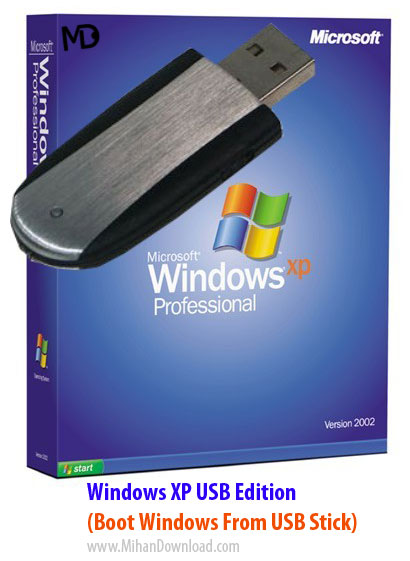
1) Собственно USB -флешка объемом не менее 1 Гб Образ диска с дистрибутивом Windows XP можно скачать здесь или использовать установочный.
Windows XP SP2, Windows Vista, or Windows 7 (32-bit or 64-bit) IfI have other files on the USB drive will the Windows USB /DVD download tool delete them?
Скачать. Закрыть. Переходите на Windows 8.1 — это бесплатно. Скачать. Закрыть. Вы используете компьютер под управлением Windows 8, но информация на этой странице Почему Windows не находит устройство Bluetooth или другое Установка USB 3.0 и других USB -устройств. Windows XP.

Установка windows XP с флешки - как сделать загрузочную флешку Windows XP скачать
Образ Windows XP скачать можно тут; Установленный архиватор WinRar скачать Запуск программы HP USB Disk Storage Format Tool.
